
Oliver Matthews
0
4390
966
Poza wizualną przyjemnością w trybie ciemnym jest wiele rzeczy do polubienia. Po pierwsze, nie tylko chroni oczy przed zmęczeniem, ale także oszczędza dużo energii, dzięki czemu urządzenie może działać dłużej. Podczas gdy macOS ma ukochany ciemny motyw od dłuższego czasu (od czasów macOS Mojave), nie ma opcji pozwalającej użytkownikom szybko przełączać się między trybem ciemnym i jasnym na Macu, w przeciwieństwie do odpowiednika iOS. Niemniej jednak istnieje hack, którego możesz użyć do szybkiego przełączania się między trybami. Jeśli chcesz spróbować, oto krótkie podsumowanie, aby dodać przełącznik trybu jasny / ciemny na urządzeniu z systemem macOS.
Jak dodać przełącznik trybu jasnego / ciemnego na komputerze Mac
Jak więc działa ta sztuczka?
Na wypadek, gdybyś się zastanawiał, jak działa ten hack, pozwól mi od razu wyjaśnić wątpliwości. Po pierwsze, wymaga aplikacji Automator firmy Apple - doskonałego narzędzia do zwiększania produktywności na komputerach Mac. Nie musisz więc instalować żadnego oprogramowania innej firmy ani wydawać pieniędzy, aby przełączać tryb ciemny i jasny w systemie MacOS. Czy jest jakiś ukryty haczyk? Ani trochę. Jedyne, co musisz zrobić, to ustawić go idealnie, wykonując kilka kroków. Po zakończeniu konfiguracji działa zgodnie z oczekiwaniami - o ile wiesz, jak dwukrotnie kliknąć ikonę!
1. Uruchom Automator app na komputerze Mac. Możesz użyć Spotlight, aby szybko go znaleźć.
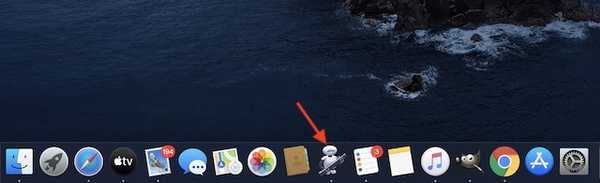
2. Teraz wybierz plik Podanie jako typ tworzenia nowego dokumentu. Następnie kliknij Wybierać.
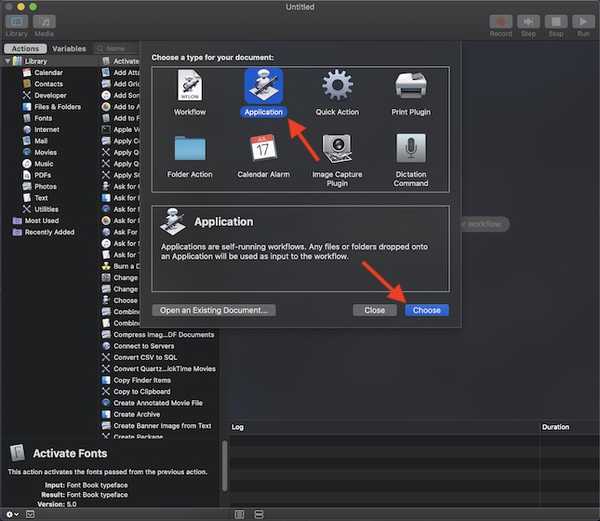
3. Następnie wybierz bibliotekę działania sekcja znajdująca się na pasku bocznym.
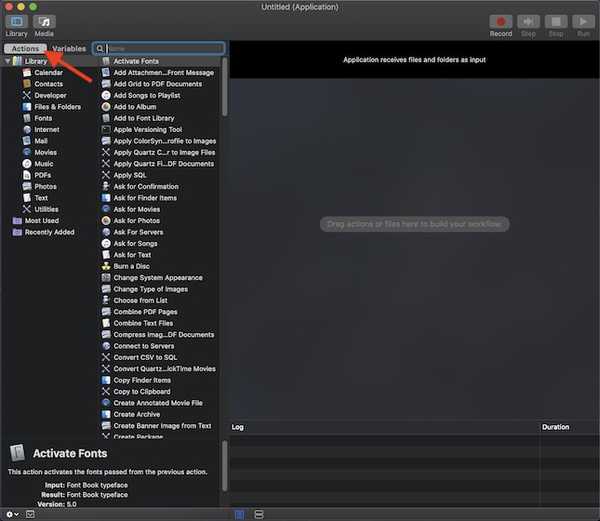
4. Następnie wyszukaj „Zmień wygląd systemu”. Kiedy się pojawi, przeciągnij go do przepływu pracy Automatora po prawej stronie.
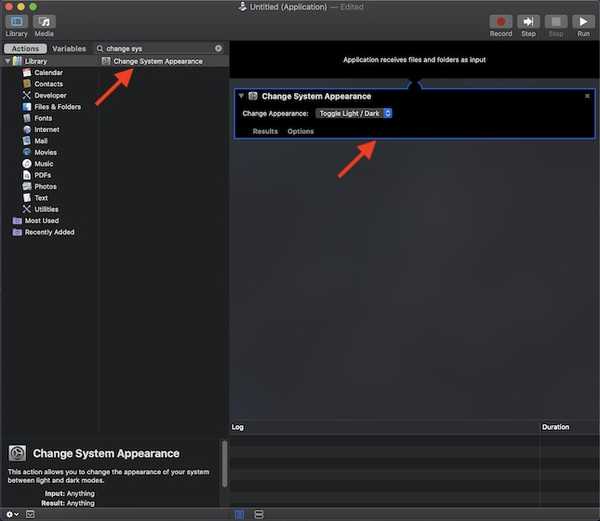
5. Jak widać, nazwa opcji „Zmień wygląd systemu” „Przełącz jasny / ciemny”. Czas zapisać aplikację Automator jako „Toggle Light / Dark.app” w wybranym miejscu, takim jak folder aplikacji, folder dokumentów lub nawet pulpit.
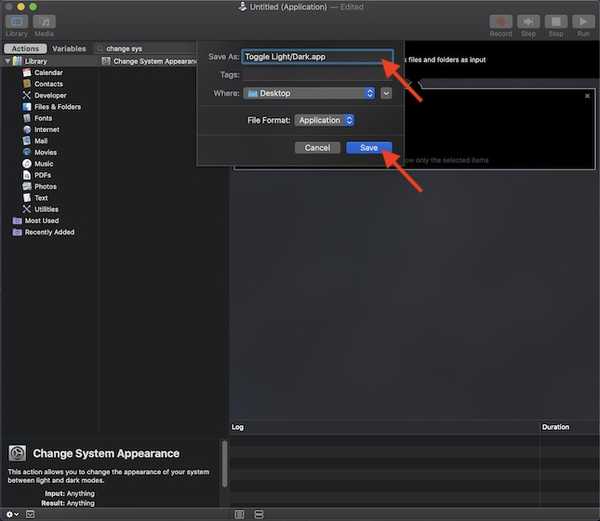
Dla nieco większej wygody zamierzam umieść przełącznik na pulpicie. Po zakończeniu zamknij aplikację.
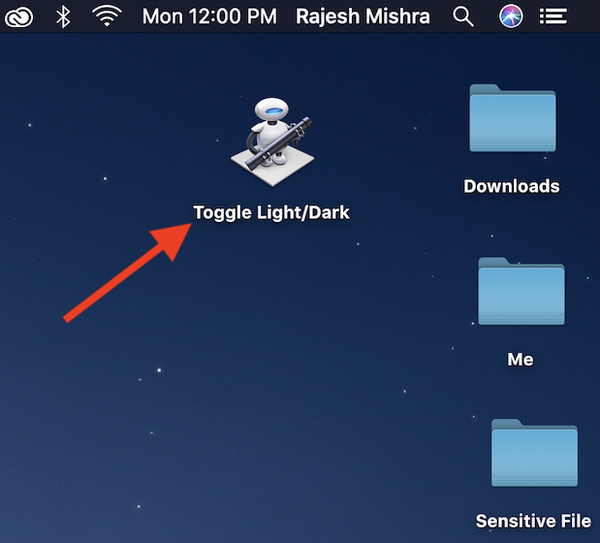
Przełączaj się między trybem jasnym i ciemnym w Spotlight na Macu
Teraz, gdy wykonałeś ciężką pracę, czas czerpać korzyści. Chodzi mi o to, że możesz teraz szybko zmienić tryb ciemny i tryb światła. Aby to zrobić, wystarczy dwukrotnie kliknąć ikonę Automatora.
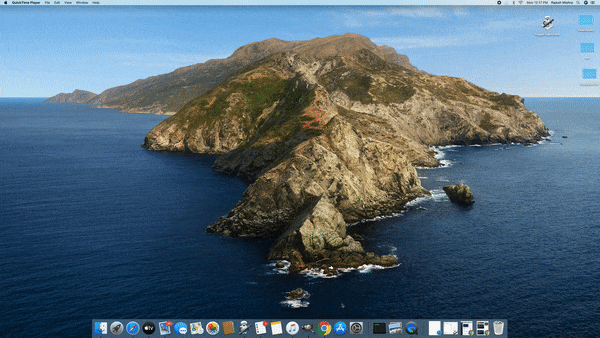
Uwaga:
- Gdy pierwszy raz klikniesz ikonę Automatora, może pojawić się wyskakujące okienko z prośbą o pozwolenie. Kliknij dobrze.
- Na wszelki wypadek zapisałeś przełącznik Toggle Light / Dark w folderze dokumentów lub w innych miejscach, możesz użyć Spotlight, aby szybko go znaleźć, a następnie nacisnąć Enter, aby przełączyć się między dwoma podanymi trybami.
Przełączaj się między trybem jasnym i ciemnym za pomocą dwukrotnego kliknięcia w systemie macOS
To fajny sposób na przeskakiwanie między ciemnymi i jasnymi motywami w systemie MacOS. Jak powiedziałem powyżej, działa całkiem nieźle, więc przejście przez włamanie nie powinno być wielkim problemem. Co więcej, dzięki zgrabnej implementacji czuje się jak funkcja natywna, prawda? Jeśli uważasz, że jest to bardzo przydatne, podziel się z nami swoimi przemyśleniami.















